Word批注不显示
Word批注不显示怎么办
我们在word文档查阅和编辑的时候,添加批注是经常使用到的功能,有时候我们接收到别人的文件,需要在批注部分给出修改意见的时候,却发现收到的文件并不显示批注,这个时候我们该怎么处理呢?下边我们来看一看如果批注不显示,怎么让word批注不显示的部分显示出来,之后加以回复。
1、首先,我们打开一个Word文档,随便编写几个文字,添加一个简单的批注,添加批注的方法,下图也有标注。
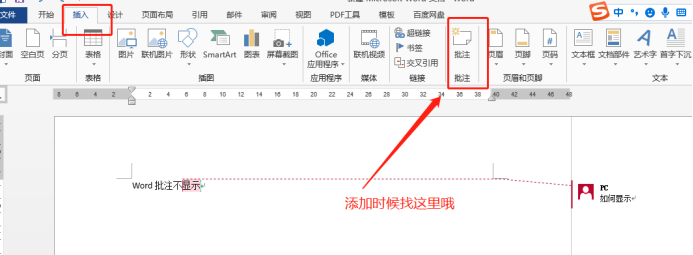
2、之后我先做一个小操作,让批注消失一下下,我们看一看下图,是不是Word批注不显示了?
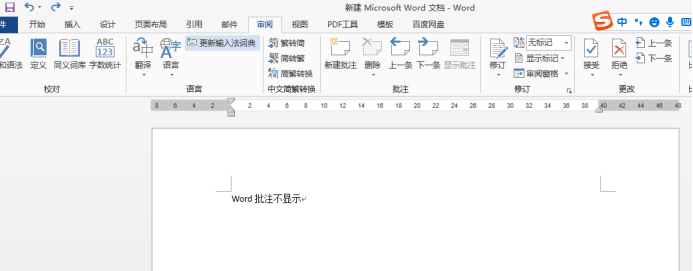
3、你在接收到的批注不显示的文档是不是就是这样的,或者你加了批注别人看不到也是这样的呢?下边我们想办法把它显示出来。我们从顶端工具栏找到【审阅】,之后我们看一看下图中红框信息。在这里有很多下拉选项,无标记就是不显示,所有标记则是最全的显示。才是不显示是因为选定的是【无标记】。
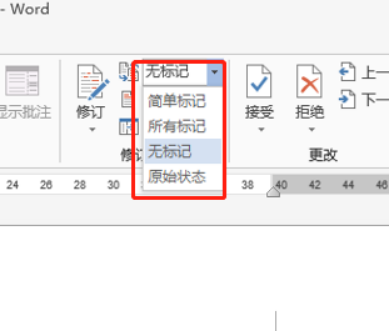
4、之后,我们将它选择为【所有标记】,看看下图结果如何?
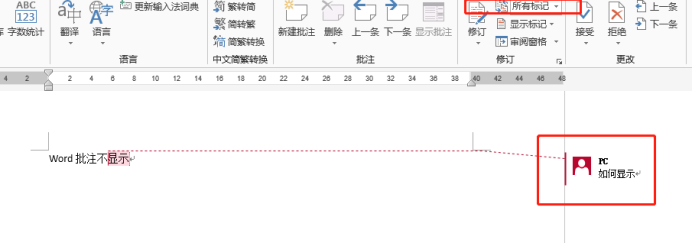
5、是不是Word批注就显示出来了?我们可以点击下图中批注右方小标志进行回复,如下图所示:
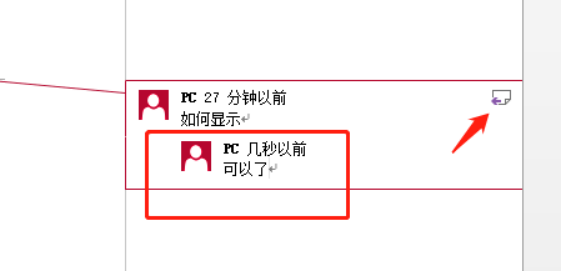
关于Word批注不显示处理办法就如上述所述,怎么样?是不是简单得不得了!再遇到这样的问题我们就可以轻松解决了,而且我们还学会了如何添加Word批注和回复的功能。
本篇文章使用以下硬件型号:联想小新Air15;系统版本:win10;软件版本:Microsoft Office 2013。
Word不显示批注怎么办?
我们在编辑word文档时,有的需要把文档里面的批注不显示,但文章里还隐藏着批注,就是当别人在看你的文章时,还看不到批注,但你也不想把它撤底消除掉,因为有时还需要给不明白的人看批注,这样一来就节省了你再一次输入批注的麻烦,说到这大家就明白了吧,word不显示批注并不等于删除批注,很好的利用这个功能,给你提供了很多方便,在需要的时候把它显示出来,不需要的时候把它隐藏起来,真是一举两得,那下面咱们就学习一下Word怎么不显示批注的操作吧。
1.打开一个需要编辑的word文档,我们对它进行不显示批注的编辑。
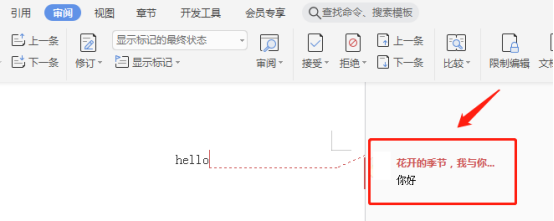
2.我们在“审阅”下拉菜单栏里选择“原始状态”选项,这样word批注就会隐藏起来。
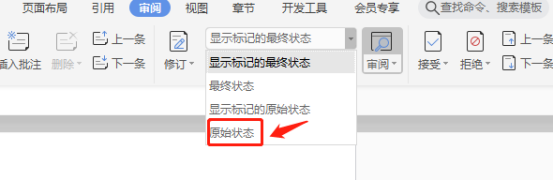
3.我们选择“原始状态”以后,word批注就隐藏起来了,它并不是消除了,只是不想让别人看到,在你需要的时候还可以恢复过来。
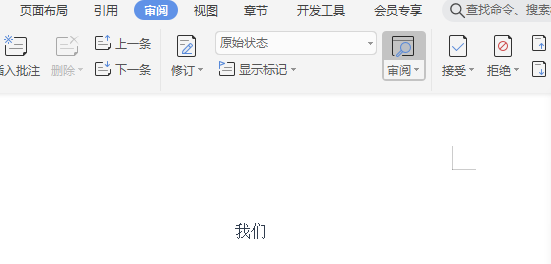
昨天咱们学习了Word怎么删除批注的方法,今天又学习了Word怎么不显示批注的方法,从字面上看起来是不是觉得都一样,没有什么区别,其实它们两个的操作还是有区别的,Word怎么不显示批注的方法更切合实际地帮我们解决了问题。
本篇文章使用以下硬件型号:联想小新Air15;系统版本:win10;软件版本:Word 2019。


